はじめまして。
見習い職人の櫛田です。
Web業界に入り3年になり、現在はWebマスターを目指して日々勉強中ですが、
技術系の知識も身に付けていこうと思います。
自分と同じように技術の勉強をしている方と技術共有をしていけたらと考えていますので、
成果をブログに公開していきますのでよろしくお願いいたします。
はじめの今回は、CDNホスティングを試してみようと思いAmazon CloudFrontを立ち上げてみました。
事前準備として、AWSアカウントの取得とAmazon S3にオリジンをアップしておきます。
そして、まずはAmazon CloudFrontのアカウント取得です。
下記のSign Up For Amazon CloudFrontをクリックします。
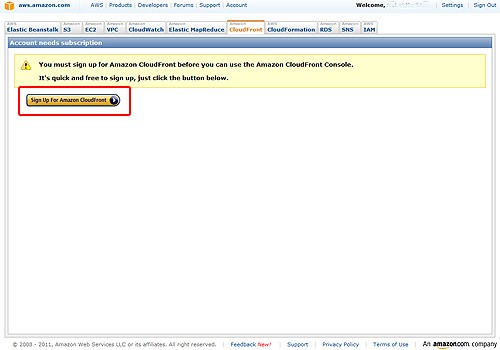
そうすると、下記のようにアカウントの取得申請が行われます。
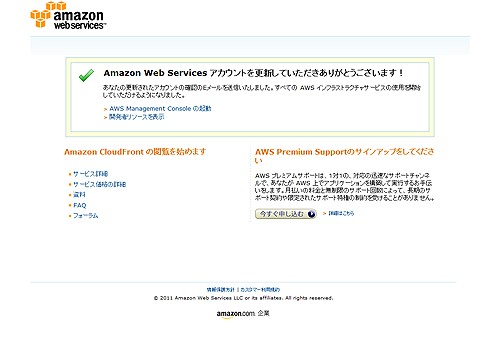
申請が完了するまで数分から数時間かかるようですが、一般的には、
数分で完了メールが届き、アカウントの取得が完了します。
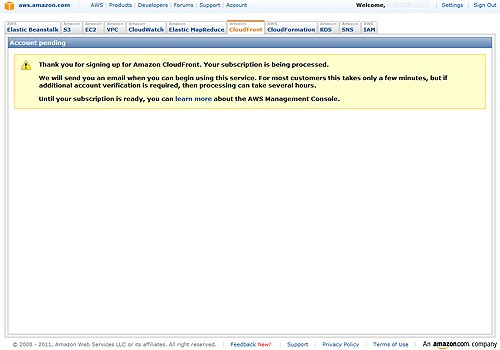
アカウントの取得が完了すると、下記のようなコンソール画面が表示されるので、
Create Distributionをクリックします。
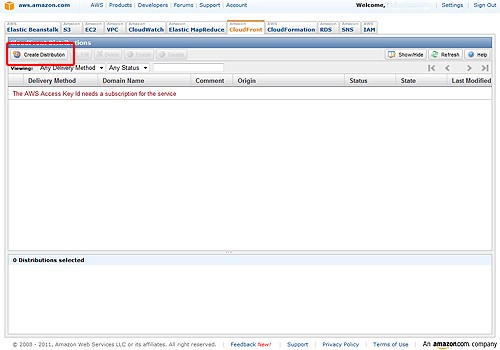
Create Distribution Wizardがポップアップで表示されるので、
下記の設定をして、Continueをクリックします。
Delivery Method:Downloadを選択
Select Bucket:S3で作成したバケット名を選択
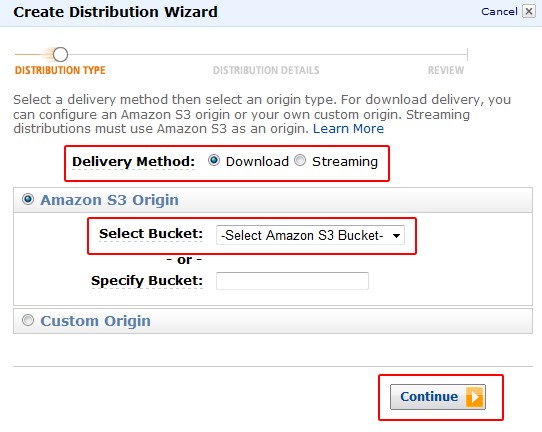
次に、DISTRIBUTION DETAILSの画面が表示されますので、
下記の設定をして、Continueをクリックします。
Allowed Connections:HTTP and HTTPSを選択
CNAMEs:S3で作成したバケット名を入力
Logging:onを選択
Select Log Bucket:S3で作成したバケット名を選択
Distribution Status:Enabledを選択
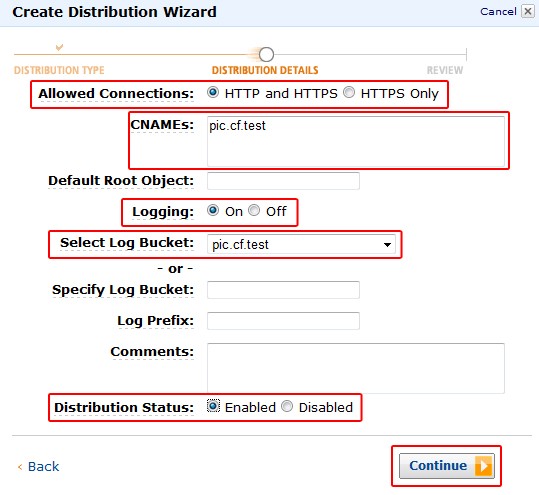
すると、下記のような確認画面が表示されますので、
内容を確認し、Create Distributionをクリックします。
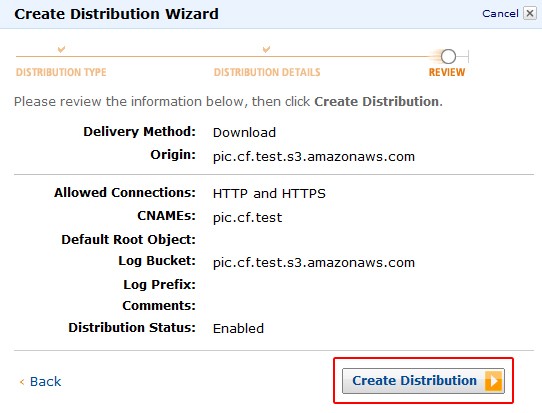
下記の画面が表示されれば、CloudFrontの立ち上げが完了です。
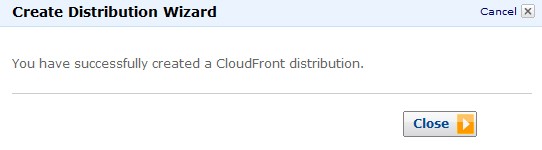
コンソールにも反映されており、画面下部のDomain Nameのドメインからアクセスすると
ページが表示され、実際にCloudFrontが立ち上がっていることが確認できます。
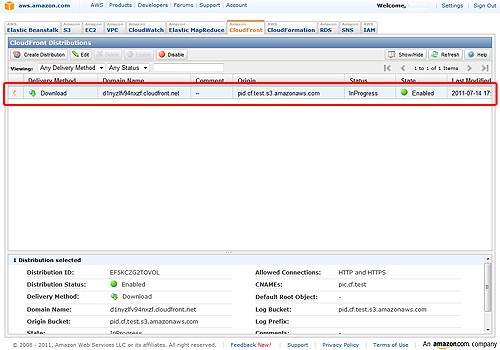
実際のDomain NameとURLは下記になります。
Domain Name:d1nyzlfv94nxzf.cloudfront.net
URL:http://d1nyzlfv94nxzf.cloudfront.net/photo/day1_11.jpg
下記が実際のページとなり、
S3にアップした画像が表示されているのが確認できます。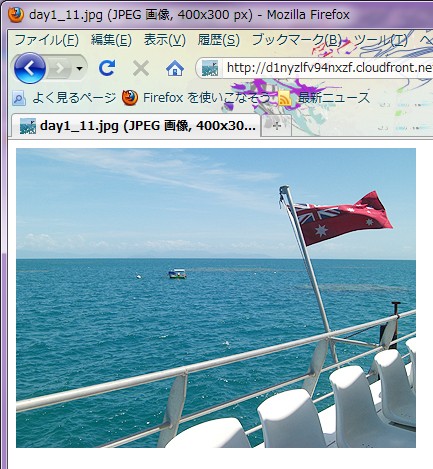
これなら、ほとんどコンソールに触ったことのない方でも簡単に設定ができるようなくらい
あっという間に完了してしまいました。
※この記事は、なかの人(KUSSY8077)が書いています。

